1. Message Box (Thông báo)
Hộp thông báo được sử dụng để hiển thị thông tin khi bật lên.
Chúng ta cùng tìm hiểu hôp thoại thông báo qua ví dụ sau
Và khi chúng ta thực hiên gợi macro thongbao. Màn hình thông báo sẽ hiện ra như sau
Chúng ta cũng có thể thêm Titel thay thế chữ Microsoft excel trên hộp thoại thông báo hiển thị bằng cách
Hộp thoại thông báo yêu cầu người dùng xác nhận thông tin Yes or No
Một số tham sô mở rộng chúng ta tham khảo thêm
0 vbOKOnly - Chỉ hiển thị nút OK.
1 vbOKCancel - Hiển thị các nút OK và Hủy.
2 vbAbortRetryIgnore - Hiển thị các nút Hủy bỏ, Thử lại và Bỏ qua.
3 vbYesNoCancel - Hiển thị các nút Có, Không và Hủy.
4 vbYesNo - Hiển thị các nút Có và Không.
5 vbRetryCancel - Hiển thị các nút Thử lại và Hủy.
16 vbCritical - Hiển thị biểu tượng Thông điệp quan trọng.
32 vbQuestion - Hiển thị biểu tượng Truy vấn cảnh báo.
48 vbExclamation - Hiển thị biểu tượng Thông báo cảnh báo.
64 vbInformation - Hiển thị biểu tượng Thông báo Thông tin
Hàm MsgBox có thể trả về một trong các giá trị sau có thể được sử dụng để xác định nút, người dùng đã nhấp vào hộp thông báo.
1 - vbOK - OK đã được nhấp
2 - vbCancel - Hủy đã được nhấp
3 - vbAbort - Đã hủy bỏ
4 - vbRetry - Thử lại đã được nhấp
5 - vbIgnore - Bỏ qua đã được nhấp
6 - vbYes - Có được nhấp
7 - vbNo - Không được nhấp
2. Input Box ( Hộp thoại nhập liệu)
Hộp đầu vào được sử dụng để lấy thông tin từ người dùng. Bạn có thể nhập đầu vào của bạn dưới dạng số hoặc bất kỳ.
Trong ví dụ dưới đây, chúng ta sẽ lấy Tên làm đầu vào và sẽ hiển thị nó dưới dạng đầu ra bằng cách sử dụng hộp thông báo.






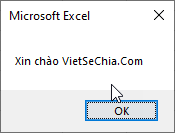



Đăng nhận xét